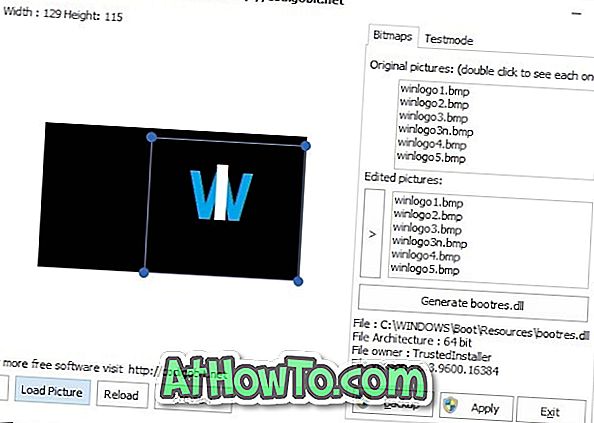Die Start / Taskleisten-Suchfunktion in Windows 10 ist ziemlich gut. Damit können wir nach Apps, Verwaltungstools, Dateien und Ordnern suchen.
Bei der Standardeinstellung zeigt die Start / Taskleisten-Suche nur Suchergebnisse für Dateien und Ordner an, die sich auf dem Desktop und in Bibliotheken (Dokumente, Bilder, Musik und Videos) befinden. Dies liegt daran, dass Windows 10 standardmäßig nur Dateien und Ordner an diesen Speicherorten indiziert und Dateien und Ordner an anderen Speicherorten nicht indiziert.
Sie können die Suche so konfigurieren, dass alle Dateien und Ordner auf Ihrem PC indiziert werden, indem Sie die Indizierungsoptionen öffnen und neue Speicherorte hinzufügen. Die gute Sache ist, dass Sie nicht mehr manuell neue Standorte hinzufügen müssen, um den Suchindex für Ihren gesamten PC festzulegen, da es eine neue Option gibt, mit der Windows 10 alle Standorte auf Ihrem PC indexiert.
Windows 10 Build 18267 (19H1) und spätere Builds bieten eine Option namens Erweiterter Modus, die bei Aktivierung den gesamten PC indiziert. Sobald der gesamte PC indiziert ist, können Sie Ihren gesamten PC direkt von der Start / Taskleistensuche aus durchsuchen. Mit anderen Worten, Sie können mithilfe der Start / Taskleistensuche jede beliebige Datei auf Ihrem PC finden.
Aktivieren oder deaktivieren Sie den erweiterten Modus für den Suchindex
So aktivieren oder deaktivieren Sie den erweiterten Modus für den Suchindex in Windows 10.
Schritt 1: Öffnen Sie die Einstellungen-App. Navigieren Sie zur Seite Cortana > Windows durchsuchen .
Schritt 2: Wählen Sie im Abschnitt Meine Dateien suchen die Option Erweitert aus, um den erweiterten Modus für den Suchindex zu aktivieren. Wählen Sie die Option Classic, um den erweiterten Modus zu deaktivieren.

Wenn Sie nicht möchten, dass Dateien oder Ordner in den Suchergebnissen angezeigt werden, können Sie diese Ordner ausschließen. Um einen Ordner auszuschließen, klicken Sie im Abschnitt Ausgeschlossene Ordner auf die Option Ausgeschlossenen Ordner hinzufügen. Wählen Sie dann einen Ordner aus, dessen Inhalt nicht in den Suchergebnissen angezeigt werden soll. Der ausgeschlossene Ordner wird nicht indiziert.

Wenn Sie den erweiterten Modus aktivieren, beginnt Windows 10 mit der einmaligen Indizierung. Beachten Sie, dass die Indizierung aller Dateien und Ordner auf Ihrem PC abhängig von der Anzahl der Dateien auf Ihrem PC eine Weile dauern kann. Sie können erst nach allen Dateien und Ordnern suchen, nachdem die Indizierung abgeschlossen ist.
Alternativ können Sie Indexierungsoptionen öffnen, indem Sie dasselbe in die Stern- / Taskleistensuche eingeben. Klicken Sie auf die Schaltfläche Ändern, wählen Sie alle Laufwerke aus und erstellen Sie dann den Suchindex neu, um nach allen Dateien auf Ihrem PC suchen zu können.
Es kann auch für Sie interessant sein, wie Sie das Windows 10-Handbuch zum Durchsuchen von Dateiinhalten verwenden.